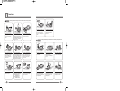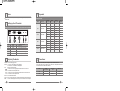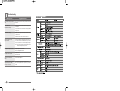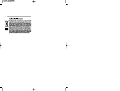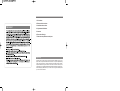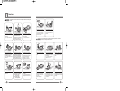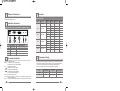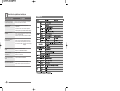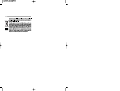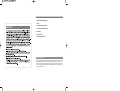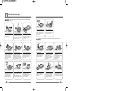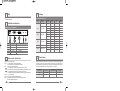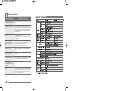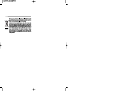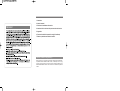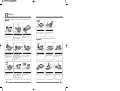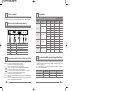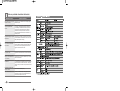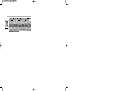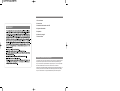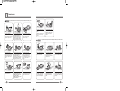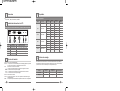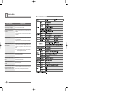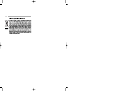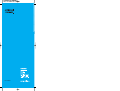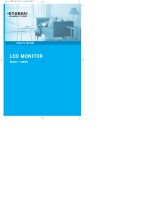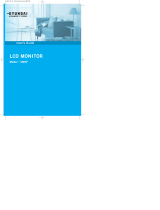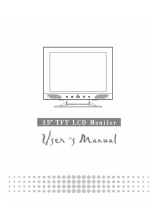Hyundai IT U70D Manual de usuario
- Categoría
- Televisores
- Tipo
- Manual de usuario
La página se está cargando ...
La página se está cargando ...
La página se está cargando ...
La página se está cargando ...
La página se está cargando ...
La página se está cargando ...
La página se está cargando ...
La página se está cargando ...
La página se está cargando ...
La página se está cargando ...
La página se está cargando ...
La página se está cargando ...
La página se está cargando ...
La página se está cargando ...
La página se está cargando ...
La página se está cargando ...
La página se está cargando ...
La página se está cargando ...
La página se está cargando ...
La página se está cargando ...
La página se está cargando ...

La aceptación de la nueva solución “VESA Plug y Play” elimina los complicados tiempos
de ajustes. Esto le permite instalar su monitor en el sistema compatible “Plug and
Play”. Su sistema de PC puede fácilmente configurarse para su uso con ésta pantalla.
El monitor automáticamente le comunica su sistema de PC sus Datos de
Identificación de Pantalla Extendida “Extended Display Identification Data” (EDID) uti-
lizando los protocolos de Canal de Datos en Pantalla “Display Data Channel” (DDC),
así que su sistema de PC se configura automáticamente para utilizar la pantalla.
Conexión y reproducción (Plug & Play)
1. Precauciones
2. Accesorios
3. Instalación del monitor de LCD
4. Ajustes del monitor
5. Apéndice
6. Ahorro de energía
7. Guía de fallas

1
Precauciones
1
Cuidado :
La siguiente información es útil en contra de riesgo de choque eléctrico, lesiones serias y muerte.
Conecte el cable de ali-
mentación al contacto de
energía eléctrica. Puede existir
riesgo de choque eléctrico.
No tire del cable de ali-
mentación para desconectar el
equipo o cuando sus manos se
encuentren húmedas. Existe
riesgo de choque eléctroco o
fuego.
No doble el cable de alimentación
o coloque objetos pesados sobre
él. Mantenga alejados a los niños y
mascotas del cable de ali-
mentación ya que pueden dañar el
cable de alimentación. Existe ries-
go de choque eléctroco o fuego.
No utilice un cable de ali-
mentación dañado Asegúrese
de que la clavija quede intro-
ducida correctamente en la
conexión eléctrica. Existe ries-
go de choque eléctroco o
fuego.
No exponga el monitor directa-
mente a la luz del sol.
Mantenga el monitor alejado de las altas
temperaturas, húmedad y el polvo.
Ambiente de operación = 0~25
grados centígrados
Ambiente de operación = 30~80
húmedad relativa
No bloque las áreas de venti-
lación. Puede haber riesgo de
fuego o daños al monitor.
Sí escucha ruido o nota la pres-
encia de humo desde el monitor
o adaptador, desconecte el
cable de alimentación inmedi-
atamente y llame al centro de
servicio autorizado. Existe ries-
go de choque eléctrico o fuego.
No sobrecargue la conexión
eléctrica con muchos equipos.
Existe riesgo de choque
eléctroco o fuego.
2
No permita que algún objeto o
líquido se introduzacan en el
monitor.
Puede haber riesgo de fuego,
daños al monitor o choque
eléctrico.
Utilice el voltaje/corriente indi-
cados por el fabricante.
No limpie la pantalla de LCD
con abrasivos químicos.
Existe riesgo de que dañe la
pantalla de LCD.
No rasguñe y dañe la pantalla
de LCD con objetos filósos.
Mantenga el monitor lejos de
los objetos y equipos eléctri-
cos, éstos pueden generar
compos electromagnéticos.
Coloque el monitor en una
superficie estable y plana.
El equipo se puede caer y
dañar.
Desconecte el cable de ali-
mentación cuando el equipo no
se utiliza por un periodo largo
de tiempo.
No intente destapar, arreglar o
modificar el monitor.
Puedo haber riesgo de fuego,
daños al monitor o choque
eléctrico.
Cuidado :
La siguiente información le ayudará contra cualquier tipo de daño que pueda sufrir el monitor.

3
Manual de instrucciones, Monitor de LCD, Cable de alimentación, Cable de señal de
15-pin D-Sub, Base, Cable de Audio, Cable DVI.
Cómo conectar el cable de alimentación y los demás cables del monitor.
*1 : Solo con modelos de Audio.
Accesorios
2
Instalación del monitor de LCD
3
Ajustes del monitor
4
Power : Botón de Encendido/Apagado.
MENU : 1. Oprimir una vez : El menú OSD (On Screen Display) aparece en pantalla.
2. Oprimir una segunda vez : Desaparece el menú OSD.
SEL : Selecciona una función de comando.
: 1.Cambia el comando elegido en la pantalla al siguiente comando.
2. Reduce el valor de la opción elegida.
: 1. Cambia el comando elegido en la pantalla al anterior comando.
2. Aumenta el valor de la opción elegida.
MUTE : Silenciar Botón On/Off.
AUTO : Cuando oprime el botón “Auto”, ésto mejorará la calidad de la imagen
automáticamente.
MWE :
Usted puede ajustar manualmente la pantalla al entorno de su computadora.
4
Apéndice
5
Ahorro de energía
6
Este monitor ha sido construido con un sistema de administración energía llamado
PowerSaver. Este sistema ahorra energía cambiando su monitor a un modo de baja
potencia cuando no se ha utilizado por un cierto periodo de tiempo.
Encendido
Apagado
40W
Menos de 2W
-
2 segundos
Verde
Ambar
Estado
Consumo de
potencia
Tiempo de
recuperación
Color de LED
Alimentación
Cable de señal
DVI
SPK IN
SPK OUT
Cable de alimentación
15-pin D-Sub Cable de señal
Cable DVI
Cable Parlante
*1
Cable parlante externo
*1
No. Cable connectionsName
1
2
3
4
5
Modos en pantalla
*1 : Solo para modelos Análogos.
Modo
VGA
SVGA
XGA
XGA+
640 X 480
720 X 400
800 X 600
1024 X 768
1152 X 864
Resolución
Horizontal
Frequencia(KHz)
Vertical
Frequencia(KHz)
Pixel Clock
Frequencia(KHz)
Sync
Polaridad(H/V)
SXGA 1280 X 1024
70.087
59.940
66.670
75.000
60.300
72.188
75.000
60.004
70.000
75.029
75.000
60.020
75.025
*1
28.322
25.175
30.240
31.500
40.000
50.000
49.500
65.000
75.000
78.750
108.000
108.000
135.000
*1
-/+
-/-
-/-
-/-
+/+
+/+
+/+
-/-
-/-
+/+
+/+
+,-/+,-
+/+
*1
31.468
31.468
35.000
37.500
37.879
48.077
46.875
48.363
56.476
60.023
67.500
63.981
79.976
*1

5
Guía de fallas
7
Qué visualiza?
Asegúrese que el cable de alimentación esté bien conectado
y el monitor se encuentre encendido.
Mensaje “NO SOPORTA MODO
DE VIDEO”
Mensaje “NO SEÑAL”
La pantalla está negra y el indi-
cador de energía está apagado.
�Verifique la máxima resolución y la frecuencia del video
adaptador.
�Compare éstos valores con lo datos del cuadro de Modos
en Pantalla.
�Asegúrese que el cable de señal esté bien conectado a su
PC o fuente de video.
�
Asegúrese que su PC o sus fuentes de video estén encendidas.
La imagen es muy obscura o clara.
�Ajuste el brillo o el contraste.
�Refiérase a Brillo/Contraste.
El color de la imagen no es muy
buena.
�Ajustes de color
�Refiérase a la sección de color
La imagen no está centrada en la
pantalla.
�Ejecute la Auto Ajuste.
La pantalla está en blanco y el indicador
de energía es color ambar o se encuen-
tra parpadeando cada 0.5 o 1 segundos
�El monitor está utilizando su sistema de control de energía.
�Mueva el ratón o presione algún botón del teclado.
La imagen no es estable y puede
parecer que vibra.
�Verifique la resolución y frecuencia de la pantalla de su PC o
targeta de video estén os modos dsiponibles para su monitor.
Verifique en su computadora : Panel de Control, Pantalla,
Ajustes.
�Nota : Su monitor soporta funciones en pantalla “multiscan”
dentro de las siguientes frecuencias.
Sugerencias
La página se está cargando ...
La página se está cargando ...
Transcripción de documentos
1. Precauciones 2. Accesorios 3. Instalación del monitor de LCD 4. Ajustes del monitor 5. Apéndice 6. Ahorro de energía 7. Guía de fallas Conexión y reproducción (Plug & Play) La aceptación de la nueva solución “VESA Plug y Play” elimina los complicados tiempos de ajustes. Esto le permite instalar su monitor en el sistema compatible “Plug and Play”. Su sistema de PC puede fácilmente configurarse para su uso con ésta pantalla. El monitor automáticamente le comunica su sistema de PC sus Datos de Identificación de Pantalla Extendida “Extended Display Identification Data” (EDID) utilizando los protocolos de Canal de Datos en Pantalla “Display Data Channel” (DDC), así que su sistema de PC se configura automáticamente para utilizar la pantalla. Precauciones 1 Cuidado : La siguiente información es útil en contra de riesgo de choque eléctrico, lesiones serias y muerte. Conecte el cable de alimentación al contacto de energía eléctrica. Puede existir riesgo de choque eléctrico. No permita que algún objeto o líquido se introduzacan en el monitor. Puede haber riesgo de fuego, daños al monitor o choque eléctrico. No intente destapar, arreglar o modificar el monitor. Puedo haber riesgo de fuego, daños al monitor o choque eléctrico. Sí escucha ruido o nota la presencia de humo desde el monitor o adaptador, desconecte el cable de alimentación inmediatamente y llame al centro de servicio autorizado. Existe riesgo de choque eléctrico o fuego. No sobrecargue la conexión eléctrica con muchos equipos. Existe riesgo de choque eléctroco o fuego. No tire del cable de alimentación para desconectar el equipo o cuando sus manos se encuentren húmedas. Existe riesgo de choque eléctroco o fuego. No doble el cable de alimentación o coloque objetos pesados sobre él. Mantenga alejados a los niños y mascotas del cable de alimentación ya que pueden dañar el cable de alimentación. Existe riesgo de choque eléctroco o fuego. No utilice un cable de alimentación dañado Asegúrese de que la clavija quede introducida correctamente en la conexión eléctrica. Existe riesgo de choque eléctroco o fuego. Utilice el voltaje/corriente indicados por el fabricante. No limpie la pantalla de LCD con abrasivos químicos. Existe riesgo de que dañe la pantalla de LCD. No rasguñe y dañe la pantalla de LCD con objetos filósos. No exponga el monitor directamente a la luz del sol. Mantenga el monitor alejado de las altas temperaturas, húmedad y el polvo. Ambiente de operación = 0~25 grados centígrados Ambiente de operación = 30~80 húmedad relativa No bloque las áreas de ventilación. Puede haber riesgo de fuego o daños al monitor. Mantenga el monitor lejos de los objetos y equipos eléctricos, éstos pueden generar compos electromagnéticos. Coloque el monitor en una superficie estable y plana. El equipo se puede caer y dañar. Desconecte el cable de alimentación cuando el equipo no se utiliza por un periodo largo de tiempo. 1 Cuidado : La siguiente información le ayudará contra cualquier tipo de daño que pueda sufrir el monitor. 2 Accesorios 2 Apéndice 5 Manual de instrucciones, Monitor de LCD, Cable de alimentación, Cable de señal de 15-pin D-Sub, Base, Cable de Audio, Cable DVI. Modos en pantalla Modo Resolución Instalación del monitor de LCD 3 Cómo conectar el cable de alimentación y los demás cables del monitor. 720 X 400 VGA 640 X 480 SVGA 800 X 600 XGA No. 1 2 3 4 5 Name Alimentación Cable de señal DVI SPK IN SPK OUT Cable connections Cable de alimentación 15-pin D-Sub Cable de señal Cable DVI Cable Parlante *1 Cable parlante externo *1 1024 X 768 XGA+ 1152 X 864 SXGA 1280 X 1024 Vertical Pixel Clock Sync Horizontal Frequencia(KHz) Frequencia(KHz) Frequencia(KHz) Polaridad(H/V) 31.468 70.087 28.322 -/+ 31.468 59.940 25.175 -/- 35.000 66.670 30.240 -/- 37.500 75.000 31.500 -/- 37.879 60.300 40.000 +/+ 48.077 72.188 50.000 +/+ 46.875 75.000 49.500 +/+ 48.363 60.004 65.000 -/- 56.476 70.000 75.000 -/- 60.023 75.029 78.750 +/+ 67.500 75.000 108.000 +/+ 63.981 60.020 108.000 +,-/+,- 79.976 *1 75.025 *1 135.000 *1 +/+ *1 *1 : Solo para modelos Análogos. *1 : Solo con modelos de Audio. Ajustes del monitor 4 Power : Botón de Encendido/Apagado. MENU : 1. Oprimir una vez : El menú OSD (On Screen Display) aparece en pantalla. 2. Oprimir una segunda vez : Desaparece el menú OSD. SEL : Selecciona una función de comando. : 1.Cambia el comando elegido en la pantalla al siguiente comando. 2. Reduce el valor de la opción elegida. : 1. Cambia el comando elegido en la pantalla al anterior comando. 2. Aumenta el valor de la opción elegida. MUTE : Silenciar Botón On/Off. AUTO : Cuando oprime el botón “Auto”, ésto mejorará la calidad de la imagen automáticamente. MWE : Usted puede ajustar manualmente la pantalla al entorno de su computadora. 3 6 Ahorro de energía Este monitor ha sido construido con un sistema de administración energía llamado PowerSaver. Este sistema ahorra energía cambiando su monitor a un modo de baja potencia cuando no se ha utilizado por un cierto periodo de tiempo. Estado Consumo de potencia Tiempo de recuperación Color de LED Encendido 40W - Verde Apagado Menos de 2W 2 segundos Ambar 4 Guía de fallas 7 Qué visualiza? Sugerencias La pantalla está negra y el indicador de energía está apagado. Asegúrese que el cable de alimentación esté bien conectado y el monitor se encuentre encendido. Mensaje “NO SOPORTA MODO DE VIDEO” �Verifique la máxima resolución y la frecuencia del video adaptador. �Compare éstos valores con lo datos del cuadro de Modos en Pantalla. Mensaje “NO SEÑAL” �Asegúrese que el cable de señal esté bien conectado a su PC o fuente de video. �Asegúrese que su PC o sus fuentes de video estén encendidas. La imagen no es estable y puede parecer que vibra. �Verifique la resolución y frecuencia de la pantalla de su PC o targeta de video estén os modos dsiponibles para su monitor. Verifique en su computadora : Panel de Control, Pantalla, Ajustes. �Nota : Su monitor soporta funciones en pantalla “multiscan” dentro de las siguientes frecuencias. La imagen es muy obscura o clara. �Ajuste el brillo o el contraste. �Refiérase a Brillo/Contraste. El color de la imagen no es muy buena. La imagen no está centrada en la pantalla. La pantalla está en blanco y el indicador de energía es color ambar o se encuentra parpadeando cada 0.5 o 1 segundos 5 �Ajustes de color �Refiérase a la sección de color �Ejecute la Auto Ajuste. �El monitor está utilizando su sistema de control de energía. �Mueva el ratón o presione algún botón del teclado.-
 1
1
-
 2
2
-
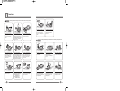 3
3
-
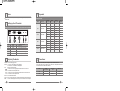 4
4
-
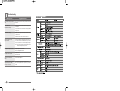 5
5
-
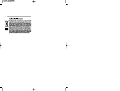 6
6
-
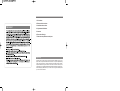 7
7
-
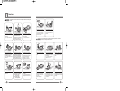 8
8
-
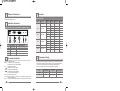 9
9
-
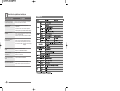 10
10
-
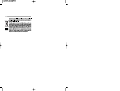 11
11
-
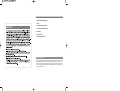 12
12
-
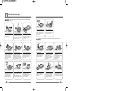 13
13
-
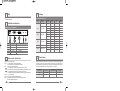 14
14
-
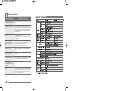 15
15
-
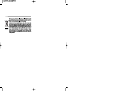 16
16
-
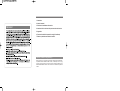 17
17
-
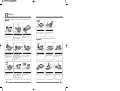 18
18
-
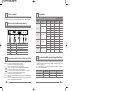 19
19
-
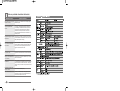 20
20
-
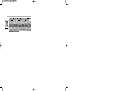 21
21
-
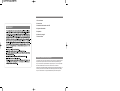 22
22
-
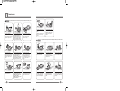 23
23
-
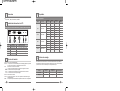 24
24
-
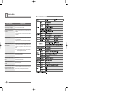 25
25
-
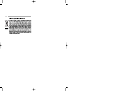 26
26
-
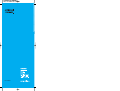 27
27
Hyundai IT U70D Manual de usuario
- Categoría
- Televisores
- Tipo
- Manual de usuario
En otros idiomas
- français: Hyundai IT U70D Manuel utilisateur
- italiano: Hyundai IT U70D Manuale utente
- English: Hyundai IT U70D User manual
- Deutsch: Hyundai IT U70D Benutzerhandbuch